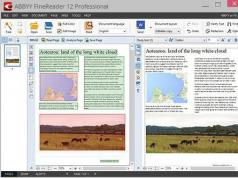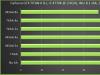Εκατομμύρια παίζουν και ο αριθμός τους αυξάνεται κάθε χρόνο. Δεν έχουν όλοι έναν ισχυρό υπολογιστή για άνετο παιχνίδι στις μέγιστες ρυθμίσεις γραφικών. Τι να κάνω? Πώς να αυξήσετε το FPS στο World of Tanks; Υπάρχει λύση.
Εάν τα χαμηλά FPS σε έναν αδύναμο υπολογιστή ή φορητό υπολογιστή σας αναγκάζουν να παίξετε με άγριες καθυστερήσεις, τότε αυτό το άρθρο είναι για εσάς. Οι λεπτομερείς οδηγίες μας θα σας βοηθήσουν να αφαιρέσετε τις καθυστερήσεις και να αυξήσετε τα FPS στις δεξαμενές σε βέλτιστες τιμές. Αλλά πρώτα, το υλικό.
Τι είναι το FPS
FPSείναι μια αγγλική συντομογραφία που σημαίνει Καρέ ανά δευτερόλεπτο. Σημαίνει αριθμός καρέ ανά δευτερόλεπτο. Όσο περισσότερο, τόσο πιο ομαλή και ρεαλιστική φαίνεται η εικόνα στην οθόνη. Οι σύγχρονοι υπολογιστές είναι ικανοί να αποδίδουν εκατοντάδες και χιλιάδες FPS ακόμη και στις μέγιστες ρυθμίσεις. Αλλά οι ιδιοκτήτες παλαιότερων μοντέλων υπολογιστών είναι καταδικασμένοι να αγωνίζονται συνεχώς με καθυστερήσεις.
Από τι εξαρτάται το FPS WOT;
Η απόδοση των παιχνιδιών, συμπεριλαμβανομένου του World of Tanks, εξαρτάται άμεσα από την ισχύ του υπολογιστή. Κάθε τμήμα είναι υπεύθυνο για την εκτέλεση της δικής του σειράς εργασιών. Για να κατανοήσετε πώς να αυξήσετε το FPS στο World of Tanks, αξίζει να μάθετε ποιοι πόροι λείπουν από το σύστημα για κανονική λειτουργία.
RAM (μνήμη τυχαίας πρόσβασης)
Η μνήμη RAM αποθηκεύει δεδομένα από όλα τα προγράμματα που εκτελούνται, συμπεριλαμβανομένου του ίδιου του λειτουργικού συστήματος. Ο όγκος του υποδεικνύει πόσες πληροφορίες μπορεί να λειτουργήσει η συσκευή ταυτόχρονα. Για παράδειγμα, ένας αδύναμος φορητός υπολογιστής έχει συνήθως 2 GB μνήμης RAM. Το τμήμα προορίζεται για τις ανάγκες του συστήματος, επομένως στην πραγματικότητα είναι διαθέσιμο μόνο 1,7 GB. Ταυτόχρονα, περίπου 1 GB αφαιρείται από τις διαδικασίες των Windows 10. Απομένουν 700 MB. Για να παίξετε το World of Tanks με κανονικό ρυθμό καρέ στις ελάχιστες ρυθμίσεις, χρειάζεστε τουλάχιστον 2 GB Ελεύθερος μνήμη τυχαίας προσπέλασης. Αυτό οφείλεται στο γεγονός ότι το παιχνίδι έχει τεράστιους χάρτες και πολλά τρισδιάστατα αντικείμενα, τα δεδομένα για τα οποία πρέπει να αποθηκευτούν κάπου.
CPU (επεξεργαστής)
Ο επεξεργαστής είναι υπεύθυνος για την επεξεργασία πληροφοριών αυτή τη στιγμή, σε πραγματικό χρόνο. Μεταφέρει δεδομένα μεταξύ της μνήμης RAM και της μητρικής πλακέτας, του κύριου μέρους του υπολογιστή. Το πόσο γρήγορα το κάνει αυτό λέγεται συχνότητα επεξεργαστή και μετριέται σε Γιγαχέρτζ (GHz ή GHz). Για παράδειγμα, ο επεξεργαστής Inter Core i5 έχει 4 πυρήνες, ο καθένας με συχνότητα 3,2 GHz. Αυτό είναι αρκετό για ένα άνετο παιχνίδι σε WOT με 30-60 FPS.
Το πρόβλημα ενός αδύναμου επεξεργαστή είναι πιο σημαντικό όταν ξεκινά η δυναμική στην οθόνη: πυροβολισμοί, εκρήξεις, καταστροφή αντικειμένων, γρήγορη κίνηση και παρόμοια. Σε τέτοιες στιγμές, μπορείτε να παρατηρήσετε μια σοβαρή πτώση στο FPS λόγω της αδυναμίας μιας αδύναμης CPU να αντιμετωπίσει έναν κολοσσιαίο όγκο δεδομένων κατά τη διάρκεια της νύχτας. Οι ελάχιστες παράμετροι επεξεργαστή με τις οποίες μπορεί να ξεκινήσει το World of Tanks είναι: 2 πυρήνες 2 GHz ο καθένας .
GPU (κάρτα βίντεο)
Η κάρτα βίντεο είναι υπεύθυνη για οτιδήποτε σχετίζεται με τα γραφικά: τρισδιάστατη απόδοση της σκηνής (χάρτες), λεπτομέρεια μοντέλων παιχνιδιών, σύστημα σωματιδίων (επιπτώσεις εκρήξεων και πυροβολισμών), αντλώντας νερό και σκιές, φωτισμός, σχεδίαση βλάστησης (ιδίως δέντρα, θάμνοι και το φύλλωμά τους), η διαφάνεια των αντικειμένων κ.λπ. Η κάρτα γραφικών έχει τη δική της GPU , ψυγείο (ανεμιστήρας για ψύξη) και μνήμη βίντεο . Λειτουργεί με τον ίδιο τρόπο όπως μια CPU με RAM: ο επεξεργαστής μεταφέρει δεδομένα μεταξύ της μνήμης βίντεο και της μητρικής πλακέτας και το ψυγείο παρακολουθεί τη θερμοκρασία, έτσι ώστε η GPU να μην καεί από υπερθέρμανση.
Το μεγαλύτερο φορτίο στην κάρτα βίντεο δημιουργείται από:
- Σκιές, ιδιαίτερα οι δυναμικές (κινούμενες).
- επιφάνειες καθρέφτη,
- Εφέ λάμψης και φωτισμού,
- Υφές υψηλής ανάλυσης,
- Shaders (κίνηση γρασιδιού, φυσική του νερού, ίχνη στην άμμο κ.λπ.),
- Κατακόρυφος συγχρονισμός και τριπλή αποθήκευση (σταθεροποιεί αλλά μειώνει τον ρυθμό καρέ).
Απενεργοποιώντας όλα αυτά στις ρυθμίσεις, μπορείτε να αναγκάσετε τον υπολογιστή να παράγει 30-50 FPS περισσότερα, εκτός εάν, φυσικά, το πρόβλημα είναι στην κάρτα βίντεο. Η ελάχιστη ποσότητα μνήμης βίντεο για αναπαραγωγή WOT είναι 512 MB.
Σπουδαίος!Όταν επιλέγετε μια κάρτα βίντεο για WOT, θα πρέπει να προτιμάτε τα μοντέλα Nvidia. Ως επί το πλείστον, είναι πιο παραγωγικά από τα προϊόντα AMD, καθώς και πιο ευέλικτα στη διαμόρφωση και πιο προσιτά.
Τι πρέπει να είναι το FPS σε WOT
Το κανονικό FPS στο WOT είναι 30 και άνω. Σε αυτόν τον αριθμό καρέ ανά δευτερόλεπτο, μπορείτε να παίξετε κανονικά. Με υψηλό FPS (60-120 ή περισσότερο), οι μάχες με τανκς γίνονται ιδιαίτερα απολαυστικές, αλλά τέτοια ευχαρίστηση δεν είναι διαθέσιμη σε όλους. Εάν το FPS πέσει κάτω από 30, θα πρέπει να προετοιμαστείτε για περιοδικά παγώματα, παγώματα, τραντάγματα εικόνων και άλλες ενοχλητικές συνέπειες. Ακούγεται οικείο?
Γιατί το FPS χαλάει στο World of Tanks
Πρωτα απο ολα, Το FPS εξαρτάται από την ισχύ της συσκευής, στο οποίο εκτελείται το παιχνίδι. Έχουμε ήδη ανακαλύψει ότι επηρεάζεται από:
- Ο αριθμός των πυρήνων του επεξεργαστή και η συχνότητά τους,
- Η ποσότητα της μνήμης RAM και η ταχύτητα εργασίας με αυτήν,
- Ποσότητα μνήμης βίντεο και ταχύτητα κάρτας βίντεο,
- Ταχύτητα σκληρού δίσκου και ποσότητα κατειλημμένου χώρου,
- Θερμοκρασία εξαρτημάτων
- Γενική κατάσταση του συστήματος,
- Πολύ περισσότερο.
Με βάση αυτό, το πρώτο πράγμα που πρέπει να κάνετε είναι να ελέγξετε εάν ο υπολογιστής σας πληροί τις απαιτήσεις συστήματος του World of Tanks.
Ελάχιστο (~30 FPS)
- Επεξεργαστής: 2 πυρήνες x 2 GHz ή καλύτερος
- RAM: 1,5 GB
- Κάρτα βίντεο: 256 MB
- Ελεύθερος χώρος στο δίσκο: ~25 GB
- Επεξεργαστής: 4 πυρήνες στα 3 GHz
- RAM: από 4 GB
- Κάρτα βίντεο: 2 GB ή μεγαλύτερη
- Ελεύθερος χώρος στο δίσκο: ~36 GB
Εάν ένας υπολογιστής ή φορητός υπολογιστής είναι τόσο αδύναμος που δεν φτάνει ούτε τις ελάχιστες ρυθμίσεις, τότε είναι απίθανο να μπορέσετε να πιέσετε περισσότερα από 10-20 FPS από αυτό. Είναι καλύτερα να μην πιέζετε την αριθμομηχανή σας και να δίνετε προσοχή σε άλλους, συμπεριλαμβανομένων. Πληρούνται οι ελάχιστες απαιτήσεις, αλλά το FPS είναι κάτω; Προχώρα.
Ρύθμιση του World of Tanks για αύξηση του FPS
Πρώτα απ 'όλα, εάν το FPS είναι χαμηλό, πρέπει να χαμηλώσετε τις ρυθμίσεις γραφικών στο ίδιο το παιχνίδι. Η μερίδα του λέοντος στους πόρους του συστήματος αφαιρείται από περιττά ειδικά εφέ, σκιές, εξαιρετικά ρεαλιστικές υφές κ.λπ. Αν είστε εδώ, τότε όλα αυτά σαφώς δεν είναι για τον κουβά σας. Μη διστάσετε να το απενεργοποιήσετε!
Ανοίξτε το παράθυρο ρυθμίσεων του World of Tanks.
- Ενεργοποίηση λειτουργίας πλήρους οθόνης. Στη λειτουργία παραθύρου στο WOT, τα FPS συχνά παρουσιάζουν διακυμάνσεις.
- Μειώστε την ανάλυση της οθόνης. Όσο μικρότερο είναι, τόσο πιο εύκολο θα είναι για τον υπολογιστή να εξάγει πληροφορίες. Η ανάλυση 1366x768 είναι αρκετά αρκετή για άνετο παιχνίδι, αλλά αυτό δεν είναι το όριο.
- Απενεργοποιήστε τις σκιές. Οι σκιές επιβαρύνουν πολύ την κάρτα βίντεο. Εάν έχετε έναν αδύναμο υπολογιστή, θα λάβετε σχεδόν 2 φορές ενίσχυση της απόδοσης απλά απενεργοποιώντας τον.
- Απενεργοποιήστε το Vsync. Ο κατακόρυφος συγχρονισμός κάνει την εικόνα ομαλή, εξαλείφοντας τον τραυλισμό και τον τραυλισμό, αλλά μειώνει τα FPS. Απενεργοποιήστε το και λάβετε +5-10 fps.
- Απενεργοποιήστε την τριπλή προσωρινή αποθήκευση. Αυτή η επιλογή έχει νόημα μόνο όταν το Vsync είναι ενεργοποιημένο. Βεβαιωθείτε ότι είναι απενεργοποιημένο στις ρυθμίσεις του παιχνιδιού.
- Απενεργοποιήστε το antialiasing. Το Anti-aliasing βελτιώνει το οπτικό στοιχείο του World of Tanks, αλλά μειώνει σημαντικά τα FPS σε αδύναμες συσκευές.
- Απενεργοποιήστε όλα τα ειδικά εφέ. Απαλλαγείτε από όλα τα εφέ σωματιδίων (ατμός, καπνός, φωτιά κ.λπ.) που μπορεί να επηρεάσουν το FPS.
- Μειώστε την ποιότητα του τοπίου και της βλάστησης. Όλα αυτά είναι σπατάλη πόρων του συστήματος, η οποία είναι αποδεκτή μόνο σε ισχυρούς υπολογιστές.
- Απενεργοποιήστε το γρασίδι σε λειτουργία ελεύθερου σκοπευτή. Επηρεάζει όχι μόνο το FPS, αλλά και το παιχνίδι, δημιουργώντας κατά καιρούς παρεμβολές κατά τη λήψη.
- Χαμηλώστε τις ρυθμίσεις γραφικών στο ελάχιστο. Ρυθμίστε την ανάλυση υφής στο ελάχιστο. Αυτό θα μειώσει το φορτίο στην κάρτα γραφικών.
- Μειώστε την ανάλυση της τρισδιάστατης απόδοσης. Η παράμετρος επηρεάζει το βάθος της τρισδιάστατης σκηνής και αλλάζει την ανάλυση των αντικειμένων της. Όσο μικρότερο είναι, τόσο μεγαλύτερη είναι η αύξηση της απόδοσης που θα έχετε.
- Μειώστε την απόσταση τραβήγματος. Όσο μικρότερη είναι η περιοχή ορατότητας, τόσο πιο γρήγορα ο υπολογιστής θα επεξεργαστεί δεδομένα, πράγμα που σημαίνει ότι το FPS θα είναι σημαντικά υψηλότερο.
Απενεργοποιήστε ό,τι μπορείτε και ελέγξτε τον ρυθμό καρέ. Φυσικά, αφού εκτελέσετε όλα αυτά τα βήματα, η εικόνα στην οθόνη θα είναι η ίδια... Αλλά τι μπορείτε να κάνετε; Αυτό είναι το τίμημα για την απόδοση. Προχώρα.
Πώς να αυξήσετε το FPS στο World of Tanks: εγκατάσταση και καθαρισμός του υπολογιστή σας
Μια μικρή αύξηση στην απόδοση στο World of Tanks μπορεί να επιτευχθεί βελτιστοποιώντας τον υπολογιστή σας. Ας δούμε τι μπορεί να γίνει για να αυξηθεί ελαφρώς ή να σταθεροποιηθεί το FPS.
Καθαρίστε τον υπολογιστή σας από ανεπιθύμητα αρχεία
Αυτό είναι ένα βασικό μέτρο που πρέπει να γίνεται τακτικά, είτε παίζετε παιχνίδια είτε όχι. Ένα ειδικό βοηθητικό πρόγραμμα θα σας βοηθήσει με αυτό το CCleaner, το οποίο μπορείτε να κατεβάσετε δωρεάν στον επίσημο ιστότοπο εδώ.
- Εκκινήστε το CCleaner
- Μεταβείτε στην ενότητα "Καθαρισμός".
- Κάντε κλικ στο κουμπί "Ανάλυση" και περιμένετε να ολοκληρωθεί η σάρωση
- Κάντε κλικ στο "Καθαρισμός" για να αφαιρέσετε ανεπιθύμητα αρχεία
Διόρθωση μητρώου
Το μητρώο αποθηκεύει δεδομένα που επιτρέπουν στο σύστημα να λειτουργεί σωστά τις εφαρμογές. Τα σφάλματα στο μητρώο οδηγούν σχεδόν πάντα σε απώλεια απόδοσης. Το ίδιο πρόγραμμα CCleaner θα σας βοηθήσει να τα εξαλείψετε.
- Εκκινήστε το CCleaner
- Μεταβείτε στην ενότητα "Μητρώο".
- Κάντε κλικ στο "Σάρωση για προβλήματα" και περιμένετε να ολοκληρωθεί η σάρωση
- Κάντε κλικ στο "Σωστά επιλεγμένα..."
- Στο παράθυρο που εμφανίζεται, υποδείξτε εάν χρειάζεστε ένα αντίγραφο ασφαλείας
- Στο επόμενο παράθυρο, κάντε κλικ στην επιλογή "Σωστή επισήμανση"
Μεταφορά του παιχνιδιού από τη μονάδα δίσκου C:/
Εάν το World of Tanks σας είναι εγκατεστημένο στην τοπική μονάδα δίσκου C:/ (στην ίδια εικονική μονάδα δίσκου με το λειτουργικό σύστημα υπολογιστή), μετακινήστε την σε μια εικονική μονάδα δίσκου που βασίζεται σε αρχεία (για παράδειγμα, D:/ ή E:/). Προσπαθήστε να μην εγκαταστήσετε τίποτα περιττό ή ογκώδες στη μονάδα δίσκου C:/, καθώς αυτό θα κάνει τον υπολογιστή σας να λειτουργεί πιο αργά από το συνηθισμένο.
- Απεγκαταστήστε το World of Tanks
- Επανεγκαταστήστε το World of Tanks σε άλλη τοπική μονάδα δίσκου
Η απλή μετακίνηση του φακέλου του παιχνιδιού δεν θα λειτουργήσει. Αυτό θα προκαλέσει σφάλματα μητρώου και η απόδοση θα γίνει ακόμη χειρότερη.
Ανασυγκρότηση του σκληρού σας δίσκου
Εάν ο σκληρός δίσκος δεν φροντιστεί για μεγάλο χρονικό διάστημα και έχουν εγκατασταθεί πολλά διαφορετικά παιχνίδια και προγράμματα, τα αρχεία μιας εφαρμογής μπορεί να καταλήξουν διάσπαρτα σε διαφορετικούς τομείς του σκληρού δίσκου, γεγονός που καθιστά πιο δύσκολη την επεξεργασία τους από τον υπολογιστή . Η ανασυγκρότηση μετακινεί αυτά τα δεδομένα πιο κοντά μεταξύ τους. Εξ ου και η αύξηση της παραγωγικότητας.
- Ανοίξτε τον Υπολογιστή μου
- Κάντε δεξί κλικ στον τοπικό δίσκο με το παιχνίδι
- Μεταβείτε στην καρτέλα "Υπηρεσία".
- Στην υποενότητα "Βελτιστοποίηση και ανασυγκρότηση", επιλέξτε "Βελτιστοποίηση"
- Επιλέξτε την επιθυμητή τοπική μονάδα δίσκου από τη λίστα και κάντε κλικ στο "Analyze"
- Περιμένετε να ολοκληρωθεί η ανάλυση και κάντε κλικ στο "Βελτιστοποίηση" εάν χρειάζεται
Οι οδηγίες είναι σχετικές με τα Windows 10. Για άλλα λειτουργικά συστήματα, η διαδικασία ενδέχεται να διαφέρει.
Ενημερώστε τα προγράμματα οδήγησης της κάρτας γραφικών σας
Μπορείτε να βρείτε και να κάνετε λήψη των πιο πρόσφατων προγραμμάτων οδήγησης στον επίσημο ιστότοπο του κατασκευαστή της κάρτας γραφικών σας - AMD ή Nvidia. Οι νεότερες εκδόσεις προγραμμάτων οδήγησης βελτιστοποιούν την απόδοση του επιταχυντή βίντεο. Το FPS θα είναι λίγο υψηλότερο και τα γραφικά θα είναι λίγο καλύτερα.
Απενεργοποιήστε όλα τα περιττά προγράμματα παρασκηνίου
Κλείστε όλα τα περιττά προγράμματα: Skype, Telegram, προγράμματα περιήγησης ιστού, Steam κ.λπ. Εάν έχετε Windows 10, στη διαχείριση εργασιών, μεταβείτε στην καρτέλα "Εκκίνηση" και απενεργοποιήστε εκεί όλες τις περιττές εφαρμογές που ξεκινούν με το λειτουργικό σύστημα.
Αυξήστε την προτεραιότητα της διαδικασίας
Στη λίστα των διαδικασιών στη διαχείριση εργασιών, βρείτε το World of Tanks, κάντε δεξί κλικ και ορίστε την προτεραιότητα σε "Υψηλή". Από αυτή τη στιγμή, το σύστημα θα δώσει στο παιχνίδι όσο το δυνατόν περισσότερους διαθέσιμους πόρους, θυσιάζοντας την απόδοση άλλων προγραμμάτων που εκτελούνται (για παράδειγμα, Explorer).
Απενεργοποιήστε τα οπτικά εφέ των Windows
Εάν τα πράγματα είναι πραγματικά άσχημα, κάντε το εξής.
- Κάντε δεξί κλικ στο εικονίδιο «Ο Υπολογιστής μου» και επιλέξτε «Ιδιότητες».
- Στο παράθυρο που ανοίγει, κάντε κλικ στο "Σύνθετες ρυθμίσεις συστήματος"
- Στο παράθυρο που εμφανίζεται, μεταβείτε στην καρτέλα "Για προχωρημένους".
- Στην υποενότητα «Απόδοση», κάντε κλικ στο κουμπί «Επιλογές».
- Στη συνέχεια, επιλέξτε "Αποκτήστε την καλύτερη απόδοση" και αποθηκεύστε τις αλλαγές σας.
Τώρα τα Windows σας θα λειτουργούν λίγο πιο γρήγορα, αλλά φαίνονται λίγο χειρότερα και τα κινούμενα σχέδια των παραθύρων θα εξαφανιστούν εντελώς.
Τι άλλο μπορείς να κάνεις
- Αφαιρέστε όλα τα περιττά προγράμματα και αρχεία. Όσο λιγότερα δεδομένα υπάρχουν στον δίσκο, τόσο πιο γρήγορα λειτουργεί.
- Εγκαταστήστε το WOT σε SSD. Όταν ξεκινάτε το παιχνίδι από έναν εξωτερικό σκληρό δίσκο, θα τρέχει πολύ πιο γρήγορα, κάτι που θα έχει ως αποτέλεσμα την αύξηση του FPS.
- Υπερχρονισμός υλικού εξαρτημάτων. Ο επεξεργαστής, η μνήμη RAM και η κάρτα βίντεο μπορούν να υπερχρονιστούν. Η απόδοση του υλικού θα βελτιωθεί, αλλά θα αυξηθεί και η ποσότητα της θερμότητας που παράγεται. Αυτό πρέπει να γίνει από ένα άτομο που κατανοεί ξεκάθαρα όλους τους κινδύνους και έχει πρακτική εμπειρία.
Προγράμματα και mods
Τα FPS σε WOT μπορούν επίσης να αυξηθούν χρησιμοποιώντας ειδικά προγράμματα και τροποποιήσεις παιχνιδιού. Παρακάτω είναι το πιο δημοφιλές λογισμικό για αυτό το θέμα.
- CCleaner. Έχουμε ήδη συναντηθεί με αυτό το βοηθητικό πρόγραμμα παραπάνω. Το πρόγραμμα μπορεί να καθαρίσει τον υπολογιστή σας από σκουπίδια, να διορθώσει σφάλματα μητρώου και να αφαιρέσει περιττές εφαρμογές.
- Razer Cortex (ενημερωμένο Razer Game Booster). Το πρόγραμμα δημιουργήθηκε ειδικά για παίκτες. Κατά την εκτέλεση παιχνιδιών, το Razer Cortex θα ελευθερώσει το μέγιστο ποσό πόρων συστήματος για αυτά. Αύξηση απόδοσης σε αδύναμους υπολογιστές – από +10 σε +30 FPS. Το πρόγραμμα μπορεί επίσης να τραβήξει στιγμιότυπα οθόνης, να εγγράψει βίντεο, να μεταδώσει ροή, να ανασυγκροτήσει και πολλά άλλα. Περισσότερες λεπτομέρειες στον ιστότοπο του προγραμματιστή.
- WOT Tweaker. Αυτό το μικρό πρόγραμμα έχει σχεδιαστεί ειδικά για το World of Tanks. Με τη βοήθειά του, μπορείτε να αλλάξετε το παιχνίδι πέρα από την αναγνώριση, απενεργοποιώντας όλα τα περιττά ειδικά εφέ - σύννεφα, εκρήξεις, καπνό, φωτιά κ.λπ. Η αύξηση του FPS σε αδύναμους υπολογιστές θα είναι αισθητή. Περισσότερες λεπτομέρειες στο φόρουμ προγραμματιστών.
Εκτός από προγράμματα, υπάρχουν mods με συμπιεσμένες υφέςΟ κόσμος των τανκ. Αυτό σας επιτρέπει να μειώσετε το φορτίο στην κάρτα βίντεο και να βελτιώσετε την απόδοση.
Τι να κάνετε εάν τίποτα δεν βοηθά
Ήμουν κάποτε στη θέση σου, προσπαθώντας να παίξω WOT σε φορητό υπολογιστή διπλού πυρήνα. Δεν τα κατάφερα, αλλά δεν ήμουν ιδιαίτερα αναστατωμένος - υπάρχουν ακόμα πολλά διαφορετικά παιχνίδια δεξαμενής στο Διαδίκτυο. Έτσι, εάν δεν μπορέσατε να αυξήσετε το FPS σας στο World of Tanks, προτείνω τις ακόλουθες επιλογές.
- Δοκιμάστε να παίξετε. Στις ελάχιστες ρυθμίσεις υπάρχει σημαντικά μικρότερη καθυστέρηση. Επιπλέον, το παιχνίδι προσφέρει άτυπη μηχανική και μια ποικιλία στρατιωτικού εξοπλισμού, συμπεριλαμβανομένων αεροσκαφών και πλοίων. Διαβάστε περισσότερα στην κριτική μας. Βαθμολογία: 4,8 - 9 ψήφοι
Μία από τις πιο σημαντικές παραμέτρους που επηρεάζουν τη δυνατότητα αναπαραγωγής των διαδικτυακών παιχνιδιών είναι το FPS.
Το FPS σημαίνει Frame per Second (αριθμός εμφανιζόμενων καρέ ανά δευτερόλεπτο).
Γιατί είναι απαραίτητο αυτό; Η σωστή ρύθμιση γραφικών στο World of Tanks, όπως σε κάθε άλλο διαδικτυακό παιχνίδι, αυξάνει σημαντικά τις πιθανότητές σας να κερδίσετε. Οι πτώσεις FPS παρεμβαίνουν στην κίνηση, δυσκολεύουν τη στόχευση και συνήθως καταλήγουν σε «βολές στο τίποτα», μεγάλους χρόνους επαναφόρτωσης και νίκη για τον εχθρό.
Το FPS εξαρτάται από τη διαμόρφωση του υπολογιστή σας. Το καλό FPS ξεκινά από 35 καρέ ανά δευτερόλεπτο και άνω. Το βέλτιστο αποτέλεσμα είναι 50 καρέ ανά δευτερόλεπτο και άνω.
Για να επιτύχετε καλό FPS, πρέπει είτε να έχετε έναν υπολογιστή παιχνιδιών υψηλής απόδοσης με κάρτα γραφικών κορυφαίας τεχνολογίας, άφθονη μνήμη RAM και ισχυρό επεξεργαστή ή να προσπαθήσετε να προσαρμόσετε το παιχνίδι όσο το δυνατόν περισσότερο ώστε να ταιριάζει στη διαμόρφωσή σας. Οι αδυναμίες στο σύστημα μπορούν να αντισταθμιστούν με τις κατάλληλες ρυθμίσεις γραφικών στο World of Tanks, για τις οποίες θα μιλήσουμε τώρα.
Για ευκολία, έχουμε χωρίσει τις ρυθμίσεις ανάλογα με τον βαθμό επιρροής στα γραφικά και το FPS, χρησιμοποιώντας ένα συνδυασμό χρωμάτων
Αυτές οι ρυθμίσεις μπορούν να προσαρμοστούν «όπως θέλει η καρδιά σας». Δεν επηρεάζει το FPS.
Συνιστούμε να το διορθώσετε πρώτα. Αυτό ισχύει για συστήματα μεσαίου επιπέδου, όταν θέλετε να δείτε όμορφα γραφικά και σταθερά FPS, αλλά οι πόροι δεν σας επιτρέπουν να ρυθμίσετε τα πάντα στο μέγιστο. Αυτές οι ρυθμίσεις δεν επηρεάζουν πολύ το παιχνίδι.
Ρυθμίσεις γραφικών που δεν επηρεάζουν το FPS
Μπορείτε να προσαρμόσετε αυτές τις ρυθμίσεις όπως θέλετε χωρίς να ανησυχείτε για απώλεια απόδοσης

Ρυθμίσεις γραφικών που επηρεάζουν το FPS
Τρισδιάστατη ανάλυση απόδοσης. Αλλάζει την ανάλυση τρισδιάστατων αντικειμένων στη σκηνή. Επηρεάζει το βάθος της τρισδιάστατης σκηνής. Η μείωση της παραμέτρου βελτιώνει την απόδοση των αδύναμων υπολογιστών.
Μπορείτε να προσαρμόσετε την τρισδιάστατη απόδοση κατά την αναπαραγωγή. Εάν κατά τη διάρκεια μιας μάχης πέσει το FPS σας, χρησιμοποιήστε "δεξιό Shift -" για να μειώσετε το βάθος της σκηνής και "δεξιό Shift +" για να το αυξήσετε. Η μείωση του βάθους θα αυξήσει τα FPS εν κινήσει.
Ανάλυση της οθόνης. Όσο υψηλότερη είναι η ανάλυση, τόσο μεγαλύτερο είναι το φορτίο της κάρτας βίντεο. Συνιστάται να επιλέξετε μια τιμή που ταιριάζει στην οθόνη σας, διαφορετικά η εικόνα θα γίνει θολή. Σε πολύ παλιές κάρτες γραφικών πρέπει να μειώσετε την ανάλυση για να έχετε "αναπαραγωγή" fps. Συνιστούμε να μειώσετε την ανάλυση κάτω από την ανάλυση της οθόνης ως έσχατη λύση εάν άλλες μέθοδοι δεν βοηθούν πλέον.
Κάθετος συγχρονισμόςΚαι τριπλή προσωρινή αποθήκευση. Κάθετος συγχρονισμός είναι ο συγχρονισμός του ρυθμού καρέ στο παιχνίδι με τη συχνότητα κάθετης σάρωσης της οθόνης. Η τριπλή προσωρινή αποθήκευση αποφεύγει την εμφάνιση τεχνουργημάτων στην εικόνα. Εάν το σύστημά σας παράγει λιγότερα από 60 FPS, οι προγραμματιστές συνιστούν να απενεργοποιήσετε και τις δύο παραμέτρους (σημείωση: στις σύγχρονες οθόνες δεν επηρεάζει ιδιαίτερα την εικόνα).
ΕξομάλυνσηΑφαιρεί τις οδοντωτές άκρες των αντικειμένων 3D (εφέ σκάλας), κάνοντας την εικόνα πιο φυσική. Δεν συνιστάται η ενεργοποίησή του όταν τα FPS είναι κάτω από 50.
Ας προχωρήσουμε στις ρυθμίσεις γραφικών για προχωρημένους: μενού "Γραφικά", καρτέλα "Προηγμένες" ρυθμίσεις γραφικών.
"ΓΡΑΦΙΚΕΣ ΤΕΧΝΕΣ"Το μέγιστο επηρεάζει τον αριθμό των FPS που παράγονται από την κάρτα γραφικών σας.
Η εναλλαγή της λειτουργίας γραφικών σε "Standard" αλλάζει τον κινητήρα σε ένα παλιό render με απαρχαιωμένα εφέ και φωτισμό. Με την τυπική απόδοση, οι περισσότερες προηγμένες ρυθμίσεις γραφικών δεν είναι διαθέσιμες. Συνιστάται να το ενεργοποιήσετε σε αδύναμους υπολογιστές.

Ποιότητα ΥΦΑΝΣΗΣ. Όσο υψηλότερη είναι η ποιότητα των υφών, τόσο πιο λεπτομερής και καθαρότερη φαίνεται η εικόνα στο παιχνίδι. Όσο υψηλότερη είναι αυτή η παράμετρος, τόσο περισσότερη ειδική μνήμη βίντεο χρειάζεται. Εάν η κάρτα γραφικών σας έχει περιορισμένη μνήμη βίντεο, η ποιότητα υφής πρέπει να ρυθμιστεί στο ελάχιστο. (Η μέγιστη ποιότητα υφής είναι διαθέσιμη μόνο όταν είναι ενεργοποιημένη η "βελτιωμένη απόδοση απόδοσης" και σε λειτουργικό σύστημα 64-bit.)
Ποιότητα φωτισμού. Ανοίγει μια ολόκληρη σειρά δυναμικών εφέ στο παιχνίδι: ακτίνες ήλιου, οπτικά εφέ, σκιές από φυσικές πηγές (δέντρα, κτίρια και δεξαμενές). Αυτή η παράμετρος επηρεάζει σημαντικά την απόδοση της κάρτας βίντεο. Εάν έχετε αδύναμη κάρτα γραφικών, ρυθμίστε την ποιότητα φωτισμού σε μεσαίες τιμές ή χαμηλότερες.
Ποιότητα σκιάς. Επηρεάζει την απόδοση των σκιών από αντικείμενα. Η μείωση της ποιότητας των σκιών δεν επηρεάζει πολύ το παιχνίδι. Εάν έχετε μια παλιά κάρτα γραφικών, το πρώτο βήμα είναι να ρυθμίσετε την ποιότητα σκιάς στο ελάχιστο.
Χόρτο σε λειτουργία ελεύθερου σκοπευτή. Επηρεάζει όχι μόνο την απόδοση, αλλά και το παιχνίδι. Εάν το FPS σε λειτουργία ελεύθερου σκοπευτή πέσει κάτω από 40, πρέπει να το απενεργοποιήσετε.
Έξτρα ποιότητα υπάρχοντα. Επηρεάζει τα «ειδικά εφέ» στο παιχνίδι: καπνός, σκόνη, εκρήξεις, φλόγες. Μειώνοντας αυτήν την παράμετρο, μπορείτε να μειώσετε τον αριθμό των σωματιδίων στο πλαίσιο και να περιορίσετε την απόσταση στην οποία θα εμφανίζονται. Συνιστάται να το αφήσετε τουλάχιστον "χαμηλό", διαφορετικά οι εκρήξεις και άλλα στοιχεία που είναι απαραίτητα για τον προσανατολισμό στη μάχη δεν θα είναι ορατά.
Προσθήκη. εφέ σε λειτουργία ελεύθερου σκοπευτή. Ρυθμίζουν το ίδιο πράγμα, αλλά σε λειτουργία ελεύθερου σκοπευτή. Εάν κατά τη λειτουργία ελεύθερου σκοπευτή πέσει το FPS, κάτι που αναμφίβολα επηρεάζει την ακρίβειά σας, συνιστάται να μειώσετε την παράμετρο (όχι κάτω από το επίπεδο "χαμηλό").
Ποσότητα βλάστησης. Προσαρμόζει την πυκνότητα και την απόσταση του σχεδίου βλάστησης στο παιχνίδι. Όταν το FPS είναι χαμηλό, συνιστάται να το ρυθμίσετε στο ελάχιστο. Αυτό μπορεί να ελευθερώσει πολύτιμα megabyte μνήμης βίντεο.
Μετα-επεξεργασία. Επηρεάζει τις επιπτώσεις στη μετά θάνατον ζωή - σκίαση και την επίδραση του ζεστού αέρα από κατεστραμμένα αυτοκίνητα και καμένα αντικείμενα. Εάν κρύβεστε πίσω από μια κατεστραμμένη δεξαμενή και το FPS σας αρχίσει να πέφτει, συνιστάται να απενεργοποιήσετε αυτήν την επιλογή.
Εφέ κάτω από τις πίστες. Διαποτίζουν την εικόνα με τα αποτελέσματα διάσπαρτου εδάφους, πιτσιλιές νερού και χιονιού. Η ρύθμιση δεν επηρεάζει πολύ την απόδοση. Απενεργοποιώντας το, μπορείτε να ελευθερώσετε λίγο τη μνήμη βίντεο.

Ποιότητα τοπίου. Η παράμετρος καθορίζει σε ποια απόσταση η ποιότητα του τοπίου αρχίζει να γίνεται πιο απλή. Αυτή η παράμετρος φορτώνει πολύ τον επεξεργαστή. Προσοχή! Με την ελάχιστη ρύθμιση, υπάρχει έντονη παραμόρφωση του τοπίου, επομένως μπορεί να μην δείτε κάποια προεξοχή πίσω από την οποία κρύβεται ο εχθρός και μετά τη βολή το βλήμα θα χτυπήσει στην άκρη του εμποδίου και όχι εκεί που στοχεύατε. Συνιστάται να ορίσετε την τιμή ρύθμισης τουλάχιστον σε "μέτρια".
Ποιότητα νερού. Αυτή η παράμετρος προσθέτει εφέ κυμάτων, δονήσεις νερού κατά την κίνηση και αντανακλάσεις από αντικείμενα. Εάν έχετε αδύναμη κάρτα γραφικών, συνιστάται να μειώσετε την παράμετρο.
Αυτοκόλλητα ποιότητας. Επηρεάζει την απόσταση σχεδίασης και τη λεπτομέρεια των χαλκομανιών - υφές λεπτομέρειας που αυξάνουν την ποιότητα της εικόνας (πεσμένα φύλλα, ίχνη βρωμιάς, πλακόστρωτες πλάκες και άλλα αιχμηρά αντικείμενα διάσπαρτα στον χάρτη). Όταν ρυθμιστεί στο "off", ακόμη και οι κρατήρες του κελύφους εξαφανίζονται. Όσο περισσότερες χαλκομανίες, τόσο περισσότερη μνήμη βίντεο απαιτείται για τη φόρτωσή τους. Εάν δεν σας ενοχλεί η απλοποίηση του τοπίου, συνιστάται να το θέσετε στο "ελάχιστο" σε χαμηλά FPS.
Λεπτομέρεια αντικειμένου. Στο παιχνίδι, όλα τα αντικείμενα έχουν πολλά μοντέλα διαφορετικής ποιότητας. Επί του παρόντος, τα κτίρια έχουν 3 τύπους αντικειμένων, δεξαμενές από πέντε. Η ποιότητα της απόδοσης αντικειμένων επηρεάζει σημαντικά την απόδοση και σε μεγάλες αποστάσεις τα μικρά αντικείμενα δεν θα είναι ακόμα ορατά. Όταν αφαιρείται ένα αντικείμενο, το μοντέλο του αλλάζει σε πιο τραχύ. Η παράμετρος επηρεάζει την απόσταση στην οποία θα σχεδιαστεί ένα μοντέλο υψηλότερης ποιότητας. Όσο χαμηλότερη είναι η παράμετρος, τόσο μικρότερη θα είναι η απόσταση σχεδίασης για μοντέλα υψηλής ποιότητας.
Διαφάνεια του φυλλώματος. Απενεργοποιεί τη σχεδίαση φυλλώματος σε κοντινές αποστάσεις. Συνιστάται να το ενεργοποιήσετε σε αδύναμα συστήματα.
Λεπτομέρεια δέντρου. Η ρύθμιση λειτουργεί με την ίδια αρχή με την "Λεπτομέρεια αντικειμένου", αλλά μόνο για δέντρα. Εάν αντιμετωπίζετε πτώσεις στα FPS όταν εμφανίζονται δέντρα, είναι καλύτερο να ρυθμίσετε αυτήν την παράμετρο στο ελάχιστο (μαζί με αυτήν, συνιστάται να ενεργοποιήσετε τη "Διαφάνεια φυλλώματος").
Μου αρέσει να λύνω τα προβλήματα-μυστήρια που γεννά η ζωή στην πληροφορική. Αυτή τη φορά συνέβη πρόβλημα στο αγαπημένο μου παιχνίδι World of Tanks, όπου προσπαθώ να γίνω σπασίκλας. Το παιχνίδι προκαλεί εδώ και καιρό παράπονα από τους παίκτες όσον αφορά την απόδοση, καθώς δεν έχει εφαρμοστεί ακόμη η αρμόδια multi-threading, έτσι ώστε οι επεξεργαστές πολλαπλών πυρήνων να αρχίσουν να δικαιολογούν την αγορά τους. Αξίζει όμως να το πούμε Ευχαριστώπρογραμματιστές παιχνιδιών ότι στην τελευταία ενημέρωση κώδικα 9.14 παρουσίασαν μια νέα μηχανή ήχου, η οποία όχι μόνο πρόσθεσε νέους ήχους στο παιχνίδι, αλλά τρέχει και σε ξεχωριστό πυρήνα CPU, που έχει ευεργετική επίδραση στη συνολική απόδοση κατά την αναπαραγωγή σε ισχυρούς υπολογιστές. Φαίνεται ότι τα fps θα πρέπει να αυξηθούν λίγο, αλλά το πρόβλημά μου δεν φαινόταν γενικά με χαμηλά καρέ ανά δευτερόλεπτο, αλλά Τα fps πέφτουν στο WoT μετά από λίγο.
Δεδομένου ότι απολύτως όλες οι διαθέσιμες παράμετροι έχουν οριστεί στην ελάχιστη θέση, στην αρχή αμάρτησα σε τροποποιήσεις (mods) που επεκτείνουν τον τυπικό πελάτη παιχνιδιού στην Python. Υπάρχουν μερικά mods που αναγνωρίζονται επίσημα από όλους ως "χαμηλότερα fps":
- θρυλικό Extended Visualization Mod (XVM, ολίμετρο)
- mod Οριζόντιες γωνίες (UGN)
- ένα mod που αντικατοπτρίζει την καθυστέρηση στους διακομιστές Wargaming.net απευθείας στη μάχη.
ΕΝΤΑΞΕΙ! Ας αφαιρέσουμε τα mods, αλλά αυτό δεν βοήθησε. Χάρη σε ένα βίντεο από έναν γνωστό επαγγελματία παίκτη και συγγραφέα του modpack ProTanki, ήξερα για τον σοβαρό αντίκτυπο του κακού Internet (υψηλή καθυστέρηση κατά την παράδοση πακέτων δικτύου) στο FPS. Πολλοί άνθρωποι δεν καταλαβαίνουν πώς μπορεί να συνδεθεί καθαράΚαι κάρτα βίντεο. Το γεγονός είναι ότι η κάρτα βίντεο επεξεργάζεται πολλά καρέ σε ένα buffer για εσάς και φανταστείτε μια κατάσταση όπου, λόγω μεγάλων καθυστερήσεων, προέρχονται πληροφορίες από τον διακομιστή ότι το τανκ σας ή τα τανκς των συμμάχων/εχθρών σας δεν βρίσκονται τώρα σε αυτό το σημείο , αλλά σε ένα άλλο, το λεγόμενο «φαινόμενο τηλεμεταφοράς». Η κάρτα γραφικών "αναγκάζεται" να πετάξει έξω την προηγούμενη εργασία και να αρχίσει να υπολογίζει τα πάντα ξανά. Εάν η κάρτα γραφικών δεν είναι κορυφαία, τότε αποδεικνύεται ότι το κακό Διαδίκτυο προσθέτει τον φόρτο εργασίας της.
Αλλά λογικά, το κακό Internet not-at-my-home θα πρέπει να κρατά χαμηλά τα fps καθ' όλη τη διάρκεια της μάχης. Και το πρόβλημα με την αξιοζήλευτη συνέπεια έμοιαζε με πτώση στα fps μετά από μερικά λεπτά μάχης. Άρχισα να εξετάζω ποιες ρυθμίσεις είναι δυναμικής φύσης. Δεν θα σας κουράσω, η ρύθμιση ονομάζεται δυναμική αλλαγή τρισδιάστατης απόδοσης. Ρύθμισα επίσης την παράμετρο απόδοσης 3D σε ένα ικανοποιητικό 95%, το οποίο επέτρεψε να εξαφανιστούν μικρές λεπτομέρειες και να απλοποιηθούν σοβαρά οι σιλουέτες των δεξαμενών στην απόσταση, γεγονός που θα διευκολύνει την εργασία της κάρτας βίντεο. Αυτό είναι! Οι πτώσεις από τα 120 fps στα 40 fps εξαφανίστηκαν σαν ένα κακό όνειρο. Μείνετε τυχαίοι, το VasiliscCom μπαίνει στη μάχη!
Πώς να αυξήσετε FPS στο World of Tanks- μια ερώτηση που άρχισε να βασανίζει πολλά τάνκερ μετά την εισαγωγή βελτιωμένων γραφικών στο World of Tanks. Σε αδύναμους υπολογιστές, εμφανίστηκαν προβλήματα με χαμηλό FPS ή άλματα του. Πρέπει να διαβαστεί, αν θέλετε να μάθετε πώς αύξησα τα μέσα καρέ ανά δευτερόλεπτο στο World of Tanks σχεδόν δύο φορές!
Πριν ξεκινήσεις
Τριπλή προσωρινή αποθήκευση- μια μέθοδος εμφάνισης εικόνων σε γραφικά υπολογιστή που αποφεύγει ή μειώνει τον αριθμό των τεχνουργημάτων. Η τριπλή προσωρινή αποθήκευση επιτρέπει ταχύτερη έξοδο εικόνας σε σύγκριση με τη διπλή προσωρινή μνήμη.
Ωστόσο, αξίζει να σημειωθεί ότι και οι δύο αυτές επιλογές θα πρέπει να είναι ενεργοποιημένες εάν έχετε μια αρκετά ισχυρή κάρτα βίντεο. Κάντε τις δικές σας δοκιμές και θα καταλάβετε. Εγώ για παράδειγμα σε όλες τις δοκιμές μου άφησα ενεργοποιημένο τον κατακόρυφο συγχρονισμό και το τριπλό buffer- έτσι αυξήθηκε το FPS μου, μερικές φορές πολύ σημαντικά (ανάλογα με την τοποθεσία).
Σύστημα και περιβάλλον
Για ένα άνετο παιχνίδι, είναι πολύ σημαντικό το παιχνίδι να έχει αρκετή μνήμη RAM. Εάν έχετε 2 gig μνήμης RAM ή λιγότερη, συνιστώ ανεπιφύλακτα να κλείσετε ΟΛΑ τα προγράμματα που δεν χρειάζεστε, όπως το ICQ, το Skype, τους ανασυγκροτητές φόντου, τα γραφικά στοιχεία για επιτραπέζιους υπολογιστές, τα προγράμματα αναπαραγωγής (ειδικά το iTunes) και άλλο περιττό λογισμικό.
Επίσης, ορισμένα προγράμματα προστασίας από ιούς και τείχη προστασίας διαθέτουν λειτουργία "Παιχνίδι", κατά την οποία η λειτουργία του συστήματος θα βελτιστοποιηθεί ώστε το πρόγραμμα προστασίας από ιούς να μην το επιβραδύνει.
Γενικά, ο στόχος είναι να ελευθερώσετε όσο το δυνατόν περισσότερη μνήμη RAM. Μπορείτε επίσης να εισαγάγετε τη διαχείριση εργασιών χρησιμοποιώντας τον συνδυασμό CTRL+Shift+ESC(ταυτόχρονα) και δείτε ποιες διαδικασίες καταναλώνουν περισσότερους πόρους RAM και CPU. Απλά παρακαλώ μην κλείνετε διαδικασίες για τον σκοπό των οποίων δεν είστε σίγουροι! Αυτό μπορεί να προκαλέσει κατάρρευση του συστήματος.
Πώς διεξήγαγα δοκιμές FPS στο World of Tanks
Έκανα μια σειρά δοκιμών, μετρώντας FPS με διαφορετικές ρυθμίσεις γραφικών. Εκτός από τις ρυθμίσεις του ίδιου του παιχνιδιού, επεξεργάστηκα το αρχείο προτιμήσεις.xml, και άλλαξε επίσης τις ρυθμίσεις της κάρτας βίντεο, τις οποίες έχουμε ήδη συζητήσει παραπάνω.
Σκοπός της δοκιμής- ορίστε τις βέλτιστες ρυθμίσεις για να λάβετε μέγιστο FPS στο παιχνίδι World of Tanks. Μπορείτε επίσης να κάνετε αυτές τις δοκιμές μόνοι σας για να ορίσετε τις υψηλότερες δυνατές ρυθμίσεις γραφικών για ένα άνετο παιχνίδι, οπότε το άρθρο θα είναι πολύ λεπτομερές. Συνιστώ ανεπιφύλακτα να κάνουν όλοι αυτές τις ίδιες δοκιμές, καθώς όλοι έχουν διαφορετικό υλικό και οι ίδιες ρυθμίσεις παιχνιδιού ενδέχεται να μην λειτουργούν το ίδιο σε διαφορετικούς υπολογιστές.
Για να πάρω μετρήσεις FPS χρησιμοποίησα το πρόγραμμα Fraps(fraps.com), το οποίο, παρεμπιπτόντως, μπορεί επίσης να εγγράψει βίντεο, αλλά δεν χρειαζόμαστε αυτήν τη λειτουργία για τις εργασίες μας. Μπορείτε, φυσικά, να καθοδηγηθείτε από τον μετρητή καρέ ανά δευτερόλεπτο που είναι ενσωματωμένος στο παιχνίδι, αλλά το Fraps έχει ένα αναμφισβήτητο πλεονέκτημα.
Μιλάμε για εγγραφή του δείκτη FPS σε ένα αρχείο καταγραφής, το οποίο είναι πολύ βολικό για τη δοκιμή μου, καθώς δείχνει ξεκάθαρα τα στατιστικά στοιχεία FPS. Η καταγραφή γίνεται πατώντας το πλήκτρο πρόσβασης (από προεπιλογή F11), προαιρετικά το αρχείο καταγραφής μπορεί να διατηρηθεί για περιορισμένο χρονικό διάστημα - το έβαλα στα 100 δευτερόλεπτα, αυτό είναι αρκετά. Σε 100 δευτερόλεπτα, μπορείτε να οδηγήσετε ένα τανκ μέχρι την καρδιά σας, να μετακινήσετε την κάμερα, να εμπλακείτε στη μάχη και, γενικά, να κάνετε ένα stress test για την κάρτα βίντεο. Το αρχείο καταγραφής γράφεται σε δύο αρχεία:
- κείμενο, που υποδεικνύει τις μέσες, ελάχιστες και μέγιστες τιμές FPS.
- έναν πίνακα σε μορφή csv (Excel) στον οποίο εμφανίζεται το FPS ανά δευτερόλεπτο.
Παρακάτω στο στιγμιότυπο οθόνης θα δείτε το πρόγραμμα Fraps και τη διεπαφή του. Η δωρεάν έκδοση έχει όλα τα χαρακτηριστικά που χρειαζόμαστε.

Για τη συλλογή στατιστικών στοιχείων FPS, μας ενδιαφέρει ειδικά αυτή η καρτέλα που φαίνεται στην εικόνα. Ας καταλάβουμε τι σημαίνουν όλα εκεί.
- Γραμμή Φάκελος για αποθήκευση σημείων αναφοράς- διαδρομή προς το φάκελο όπου θα αποθηκευτεί το αρχείο καταγραφής FPS (αρχεία καταγραφής). Για τη διευκόλυνσή μου, όρισα έναν φάκελο στην επιφάνεια εργασίας μου για να διευκολύνω την εύρεση του.
- Συγκριτικό πλήκτρο πρόσβασης- ένα πλήκτρο που, όταν πατηθεί, ξεκινά την εγγραφή μετρήσεων FPS σε ένα αρχείο καταγραφής.
- Ρυθμίσεις συγκριτικής αξιολόγησης - δεδομένα που θα εγγραφούν στο αρχείο καταγραφής. Ένα τικ στο FPS μας αρκεί.
- Σταματήστε το σημείο αναφοράς μετά- εάν το πλαίσιο ελέγχου είναι επιλεγμένο, η καταγραφή θα διακοπεί μετά την καθορισμένη χρονική περίοδο αφού πατήσετε το πλήκτρο πρόσβασης.
Δεν άγγιξα τις υπόλοιπες ρυθμίσεις. Εάν δεν θέλετε να κάνετε δοκιμές μόνοι σας, τότε δεν χρειάζεται να κάνετε λήψη του Fraps, μπορείτε να διαβάσετε το άρθρο μέχρι το τέλος και να κάνετε τις υποδεικνυόμενες αλλαγές στις ρυθμίσεις του παιχνιδιού και του υπολογιστή.
Κοιτάζοντας μπροστά, θέλω να πω ότι ο αριθμός των καρέ ανά δευτερόλεπτο μπορεί να διαφέρει όχι μόνο λόγω των ρυθμίσεων γραφικών, αλλά και λόγω του χάρτη στον οποίο σας έστειλε το μεγάλο τυχαίο. Έτσι, το FPS στους χάρτες της ερήμου είναι συνήθως υψηλότερο από ό,τι στους χάρτες πόλεων. Αυτό εξηγείται από το γεγονός ότι η πόλη έχει περισσότερα διαφορετικά αντικείμενα, όπως σπίτια, γέφυρες και άλλα κτίρια, η απόδοση των οποίων απαιτεί πολύ περισσότερους πόρους καρτών βίντεο από τα τοπία της ερήμου. Επομένως, δοκίμασα τις ίδιες ρυθμίσεις πολλές φορές σε διαφορετικές κάρτες παιχνιδιών.
Δοκιμή FPS στο World of Tanks
Το πρώτο τεστ, ας το ονομάσουμε "FPS 1".
Έτσι, το Fraps είναι εγκατεστημένο και εκτελείται, ήρθε η ώρα να συνδεθείτε στο World of Tanks και να μετρήσετε το FPS. Για την πρώτη δοκιμή επέλεξα Αυτόματος εντοπισμόςστις ρυθμίσεις γραφικών στο παιχνίδι. Η μηχανή παιχνιδιών, αφού ζήτησε δεδομένα για τα χαρακτηριστικά του συστήματος, κατέληξε στο συμπέρασμα ότι ο φορητός υπολογιστής μου μπορούσε να χειριστεί:
- βελτιωμένα γραφικά
- φωτισμός, σκιές, μέτρια λεπτομέρεια, καθώς και μέση ποιότητα νερού.
Λοιπόν, είναι συζητήσιμο, φυσικά, αλλά ας προσπαθήσουμε να παίξουμε έτσι. Η μάχη ξεκίνησε, περιμένω την αντίστροφη μέτρηση των 30 δευτερολέπτων και πατάω το F11 για να ξεκινήσει η εγγραφή FPS στο αρχείο καταγραφής. Έκανα πολλές μάχες με αυτές τις ρυθμίσεις και θα δείτε τα μέσα αποτελέσματα της δοκιμής παρακάτω:
- Μέσος όρος: 26,84
- Ελάχ.: 9
- Μέγιστο: 43
Μέσος όρος - μέση τιμή FPS. min και max νομίζω είναι ξεκάθαρα. Δεν ήταν πολύ άνετο στο παιχνίδι - συχνές πτώσεις FPS και τραυλισμός. Εξαιτίας αυτού, σημειώθηκαν αρκετές δυσάρεστες διαρροές.
Δοκιμή δύο, FPS 2
Για αυτήν τη δοκιμή, αποφάσισα να προσδιορίσω ανεξάρτητα τις ρυθμίσεις γραφικών στο παιχνίδι. Έβαλα τα πάντα στο ελάχιστο εκτός από την απόσταση έλξης. Δεν θα επιμείνω σε αυτό το σημείο για πολύ, απλά πάρτε το λόγο μου για αυτό - Η απόσταση έλξης δεν επηρέασε καθόλου το FPS, οπότε αφήστε το στο μέγιστο.
Για αυτό το τεστ έβαλα:
- τυπικά γραφικά?
- οτιδήποτε άλλο έχει οριστεί στο ελάχιστο ή απενεργοποιημένο, εκτός από την απόσταση σχεδίασης - έχει οριστεί στο μέγιστο.
Αποτέλεσμα δοκιμής:
- Μέσος όρος: 35,1
- Ελάχ.: 18
- Μέγιστο: 62
Λοιπόν, αυτό δεν είναι κακό! Υπάρχει αύξηση, η ελάχιστη ανάσυρση έχει διπλασιαστεί, κάτι που αντικατοπτρίστηκε στο gameplay στο γεγονός ότι δεν υπήρχαν δυνατά φρένα. Το μέσο επίπεδο FPS αυξήθηκε κατά 8,26 μονάδες, το οποίο κατ 'αρχήν δεν είναι επίσης κακό, αλλά δεν υπήρχε καμία επιθυμία να σταματήσουμε εκεί.
Δοκιμή τρίτη, FPS 3
Αυτό το τεστ αποδείχθηκε λίγο διαφορετικό από τα άλλα και σύντομα θα καταλάβετε γιατί. Πρώτον, άφησα όλες τις ρυθμίσεις όπως στη δεύτερη δοκιμή, αλλά άλλαξα τα γραφικά από τυπικά σε βελτιωμένα. Και τι πιστεύεις; Το FPS έγινε λίγο καλύτερο από ό,τι στη δεύτερη δοκιμή (κυριολεκτικά κατά μερικές μονάδες). Αλλά, όπως είπα ήδη, δεν ήθελα να σταματήσω εκεί. Ωστόσο, οι προγραμματιστές είχαν δίκιο σχετικά με τη νέα απόδοση.)
Για να αυξήσω περαιτέρω την απόδοση του παιχνιδιού, υπερχρονίστηκα την κάρτα γραφικών μου. Αυτό ονομάζεται επίσης overclocking. Έμεινα πολύ ευχαριστημένος με το αποτέλεσμα.
Overclocking καρτών γραφικών
Προσοχή! Κάνετε όλες τις παρακάτω ενέργειες αποκλειστικά με δική σας ευθύνη και κίνδυνο!
"Λοιπόν, είναι πολύ δύσκολο!" - λες και θα το κάνεις Δενέχουν δίκαιο. Σήμερα, το overclocking μιας κάρτας γραφικών είναι πολύ απλό και με ένα κεφάλι με εγκέφαλο, και όχι μια τρύπα στην οποία τρώτε, είναι επίσης ασφαλές. Πριν κάνετε overclocking της κάρτας γραφικών σας, πρέπει να προετοιμάσετε τον υπολογιστή σας.
Το πιο σημαντικό πράγμα στο overclocking μιας κάρτας βίντεο είναι η σωστή ψύξη της. Για να μετρήσετε τη θερμοκρασία μιας κάρτας βίντεο, εγκαταστήστε κάποιο γραφικό στοιχείο στην επιφάνεια εργασίας σας, για παράδειγμα μετρητή GPU. Στην παθητική κατάσταση, η θερμοκρασία της κάρτας βίντεο πρέπει να είναι στην περιοχή 50-60 βαθμών Κελσίου και στην ενεργή κατάσταση (στο παιχνίδι) όχι περισσότερο από 85-90· εάν είναι υψηλότερη, έχετε προβλήματα με την ψύξη της.
Για να ψύξετε την κάρτα βίντεο, μπορείτε να εγκαταστήσετε ένα πρόσθετο ψυγείο εάν η μονάδα του συστήματός σας μπορεί να το φιλοξενήσει ή, εάν έχετε φορητό υπολογιστή, μπορείτε να αγοράσετε μια ειδική βάση για αυτήν με πρόσθετους ανεμιστήρες ψύξης. Εάν υπερθερμανθεί, σίγουρα δεν θα λιώσει, αλλά μόνο εάν ο υπολογιστής σας έχει τερματισμό έκτακτης ανάγκης (σχεδόν όλοι οι φορητοί υπολογιστές έχουν μια τέτοια δυνατότητα).
Θα ήταν επίσης καλή ιδέα να αντικαταστήσετε τη θερμική πάστα στην πλακέτα της κάρτας γραφικών και σε άλλα μέρη, εάν δεν το έχετε κάνει ποτέ πριν και έχετε τον υπολογιστή σας για μεγάλο χρονικό διάστημα. Μπορείτε και πάλι να μάθετε πώς να εφαρμόσετε θερμική πάστα στο Google· υπάρχουν ακόμη και πολλά βίντεο σχετικά με αυτό στο YouTube.
Όσο για μένα, αποσυναρμολόγησα εντελώς το laptop μου για να καθαρίσω όλη τη σκόνη από όλες τις πλακέτες και να αντικαταστήσω τη θερμική πάστα. Πραγματικός σκληροπυρηνικός, αλλά δυστυχώς δεν πρόκειται για αυτό το άρθρο. Παρεμπιπτόντως, μετά τη συναρμολόγηση λειτουργεί τέλεια, γράφω από αυτό. Ίσως ανοίξετε το δικό σας εργαστήριο;
Ας υποθέσουμε ότι τώρα τα έχετε όλα σε τάξη με θερμοκρασία και ψύξη, οπότε πώς να κάνετε overclock; Για να το κάνετε αυτό, δεν χρειάζεται να αποσυναρμολογήσετε τίποτα, απλώς κατεβάστε και εγκαταστήστε ένα από τα βοηθητικά προγράμματα που αναφέρονται παρακάτω:
- Το Riva Tuner είναι ένα βοηθητικό πρόγραμμα για overclocking καρτών που βασίζονται σε Nvidia. Πιο κατάλληλο για επαγγελματίες, καθώς έχει τεράστιο αριθμό ρυθμίσεων. Μπορείτε εύκολα να μπερδευτείτε αν δεν ξέρετε τι είναι τι.
- - ένα πολύ εύκολο στην εκμάθηση βοηθητικό πρόγραμμα που υποστηρίζει κάρτες Nvidia και AMD, επομένως είναι κατάλληλο σχεδόν για όλους. Μπορείτε να διαβάσετε για τις δυνατότητες και να δείτε τη λίστα με τις υποστηριζόμενες κάρτες και να κατεβάσετε το ίδιο το πρόγραμμα από εδώ (σύνδεσμοι στην επίσημη ιστοσελίδα του προγράμματος).
Ας ξεκινήσουμε το πρόγραμμα. Σε αυτό μπορείτε να ελέγξετε την ισχύ της κάρτας γραφικών σας, καθώς και τη συχνότητα του επεξεργαστή της + πολλές άλλες λειτουργίες. Μοιάζει με αυτό:

Δυστυχώς (ή ευτυχώς) στο laptop μου δεν μπορείτε να ελέγξετε την ισχύ της κάρτας βίντεο, καθώς και την ταχύτητα περιστροφής του ψυγείου της (επειδή δεν έχει ξεχωριστό ψυγείο), αλλά μπορείτε να αλλάξετε τη συχνότητα του επεξεργαστή και της μνήμης. Ας μην εμβαθύνουμε στις περιπλοκές, αν σας ενδιαφέρει ψάξτε στο google όλες τις έννοιες, αλλά στο αρχικό στάδιο προτείνω το εξής (είναι πιο ασφαλές):
- αυξήστε μόνο τις τιμές Ρολόι πυρήναΚαι Ρολόι μνήμης;
- αυξάνουν ΑΝΑΓΚΑΙΩΣσταδιακά, περίπου 5-10% και παρακολουθείτε συνεχώς τη θερμοκρασία της κάρτας βίντεο!
- ΜΗΝ ΟΡΙΣΕΤΕ ΤΙΣ ΜΕΓΙΣΤΕΣ ΤΙΜΕΣ ΑΜΕΣΩΣ! Κάψε την κάρτα σου, τότε μην έρθεις σε μένα με παράπονα.
Στη δεξιά πλευρά, το πρόγραμμα εμφανίζει όλα τα απαραίτητα στατιστικά στοιχεία της κάρτας βίντεο. Αυτό που υποδεικνύεται στα γραφήματα είναι υπογεγραμμένο στο ίδιο το πρόγραμμα, θα το καταλάβετε. Αφού ρυθμίσετε τις νέες τιμές του ρολογιού πυρήνα και μνήμης, πρέπει να πατήσετε το κουμπί Ισχύουνγια να τεθούν σε ισχύ οι αλλαγές. Δεν χρειάζεται να κάνετε επανεκκίνηση του υπολογιστή σας, οι αλλαγές γίνονται αμέσως.
Πριν τρέξω για να μετρήσω τα FPS στο παιχνίδι, προσάρμοσα προσεκτικά το overclocking της κάρτας, επιλέγοντας μια λειτουργία στην οποία η κάρτα δεν θερμαίνεται πάνω από 85 μοίρες στο μέγιστο φορτίο. Για το σκοπό αυτό χρησιμοποιήθηκε το πρόγραμμα 3D Mark. Και πάλι, δεν θα εμβαθύνω σε αυτό το θέμα, απλώς θα δείξω τα αποτελέσματα των δοκιμών μου:
- χωρίς overclocking: 6371 πόντοι
- με overclocking: 7454 πόντοι
Τώρα ας επιστρέψουμε στο World of Tanks, δοκιμή τρία, γνωστό και ως FPS 3
Έχοντας επιλέξει τη βέλτιστη λειτουργία overclocking για την κάρτα γραφικών, ξεκίνησα το WOT και κατέγραψα τις ενδείξεις FPS σε πολλές μάχες. Εδώ είναι οι μέσοι όροι:
- Μέσος όρος: 39,90
- Ελάχ.: 11
- Μέγιστο: 82
Για πρώτη φορά στην ιστορία του παιχνιδιού στο World of Tanks, είδα μια τιμή FPS μεγαλύτερη από 80! Παρά τις μικρότερες πτώσεις από τις τρεις δοκιμές - 11 FPS, το παιχνίδι ήταν πολύ πιο άνετο. Τα τανκς άρχισαν να πετούν!
Συγκριτική ανάλυση
Κατέληξα να εκτελέσω τρεις διαφορετικές δοκιμές ρυθμίσεων γραφικών στον υπολογιστή μου. Σε κάθε δοκιμή, έκανα τουλάχιστον 10 μάχες σε διάφορες τοποθεσίες και μετά υπολόγισα τον μέσο όρο των δεδομένων και αυτό συνέβη:
Δοκιμή FPS 1: Αυτόματος εντοπισμός ρυθμίσεων γραφικών - βελτιωμένα γραφικά, φωτισμός, σκιές, μέση λεπτομέρεια, καθώς και μέση ποιότητα νερού και εφέ.
Δοκιμή FPS 2: Προσαρμοσμένη ρύθμιση - τυπικά γραφικά, όλα τα άλλα είναι απενεργοποιημένα ή χαμηλά εκτός από την απόσταση σχεδίασης, η οποία είναι στο μέγιστο.
Δοκιμή FPS 3: προσαρμοσμένη ρύθμιση - βελτιωμένα γραφικά, όλες οι άλλες ρυθμίσεις στο ελάχιστο, ή απενεργοποιημένες εντελώς (εφέ για παράδειγμα, φωτισμός, σκιές). απόσταση σχεδίασης - μέγιστη + overclocking της κάρτας βίντεο χρησιμοποιώντας το MSI Afterburner (δεν χρειάζεται να το overclock, όλα θα είναι εντάξει).
Όλες οι δοκιμές είχαν απενεργοποιημένο το γρασίδι και τις πίστες.
Αποτελέσματα δοκιμής σε γραφήματα και σχήματα
Γράφημα των αλλαγών FPS ανά δευτερόλεπτο (οι δοκιμές πραγματοποιήθηκαν για 100 δευτερόλεπτα). Άξονας Y - FPS, άξονας x - χρόνος:

Μέσες τιμές FPS για τρεις δοκιμές:

Ως αποτέλεσμα, κατάφερα να αυξήσω το μέσο FPS από 26 σε 40 (στρογγυλεμένα), που ήταν μια αύξηση περίπου 1,5 φορές! Και η μέγιστη τιμή αυξήθηκε από 43 σε 82, που είναι ήδη διπλάσια.
Υπό κράτηση
Εάν οι συμβουλές σε αυτό το άρθρο δεν σας βοήθησαν, τότε ακολουθούν τρία συμπεράσματα:
- Κάτι έκανες λάθος, κάπου έκανες λάθος.
- Τίποτα δεν θα σας βοηθήσει πια λόγω του γεγονότος ότι ο υπολογιστής είναι πολύ αδύναμος στην αρχή. Είναι απαραίτητο να γίνει αναβάθμιση (πρώτα από όλα ο επεξεργαστής).
- Τα Windows είναι τελείως βιδωμένα και πρέπει να επανεγκατασταθούν. Παρατήρησα ότι με την πάροδο του χρόνου, αυτές οι συμβουλές στο άρθρο άρχισαν να βοηθούν λιγότερο, ακόμη και εμένα, τον συγγραφέα του άρθρου. Και έχω ήδη σταματήσει να βλέπω τον στόχο 80 FPS. Η λύση ήταν να επανεγκαταστήσετε το σύστημα και το voila - όλα λειτουργούν ξανά σαν ρολόι!
Σας βοήθησε αυτό το άρθρο; Αφήστε την απάντηση σε αυτή την ερώτηση στα σχόλια. Αν σας βοηθήσει, δώστε το σύνδεσμο στους φίλους δεξαμενόπλοιων και στα μέλη της φυλής σας.
Σας ευχαριστούμε όλους πολύ για την προσοχή σας, μπορείτε επίσης να αφήσετε τις συμβουλές σας για την αύξηση του FPS στο World of Tanks στα σχόλια.
Οι καθυστερήσεις, οι επιβραδύνσεις, οι φράσεις και τα χαμηλά FPS είναι σταθεροί σύντροφοι των περισσότερων παικτών του World of Tanks. Σε αυτό το άρθρο θα σας πούμε τις πιο σημαντικές και τρέχουσες λύσεις για την αύξηση της απόδοσης των δεξαμενών, καθώς οι ρυθμίσεις του παιχνιδιού είναι πολύ ευέλικτες και υπάρχουν πολλά mods για την αύξηση του FPS, που σας επιτρέπει να διαμορφώσετε το παιχνίδι και τον υπολογιστή σας για άνετη παιχνίδι.
Φυσικά, για μέγιστες ταχύτητες και 60 FPS χρειάζεστε έναν ισχυρό και ακριβό υπολογιστή, αλλά μπορείτε να παίξετε κανονικά χωρίς καθυστερήσεις ακόμα και σε σχετικά αδύναμο υλικό. Για να βελτιστοποιήσετε το World of Tanks και τον υπολογιστή σας, υπάρχουν διάφορες μέθοδοι και θα εξετάσουμε την καθεμία και θα περιγράψουμε επίσης τις αρχές λειτουργίας.
1) Ενημέρωση του προγράμματος οδήγησης της κάρτας βίντεο
2) Βελτιστοποίηση Η/Υ
3) Βελτιστοποίηση των γραφικών Wot
4) Προγράμματα για απενεργοποίηση εφέ
5) Mods για Wot που αυξάνουν τα FPS
Ενημέρωση προγραμμάτων οδήγησης για wot
Αυτή η μέθοδος δεν θα σας σώσει από παγώματα (περιοδικές παγώσεις), αλλά πιθανότατα θα αυξήσει τα FPS, ειδικά αν δεν τα έχετε ενημερώσει για μεγάλο χρονικό διάστημα, αλλά μερικές φορές η διαφορά δεν είναι καθόλου αισθητή, αλλά σε κάθε περίπτωση σίγουρα κέρδισε Δεν είναι χειρότερο, οπότε το πρώτο πράγμα που πρέπει να κάνετε είναι να ενημερώσετε τα προγράμματα οδήγησης στις πιο πρόσφατες εκδόσεις.
Για κάρτες γραφικών Radeon
Για κάρτες γραφικών nVidia
Ρύθμιση της απόδοσης του υπολογιστή σας
Αυτό είναι ένα πολύ σημαντικό βήμα, τα περισσότερα παγώματα και καθυστερήσεις συμβαίνουν λόγω ανεπαρκούς φόρτου μνήμης RAM και επεξεργαστή, ωστόσο, όχι μόνο το World of Tanks καταναλώνει όλα αυτά, αλλά και τα ίδια τα Windows + διεργασίες που εκτελούνται στο παρασκήνιο. Εάν έχετε λιγότερα από 4 GB μνήμης RAM, τότε φροντίστε να κλείσετε το Skype, το antivirus, το πρόγραμμα περιήγησης και παρόμοιες εφαρμογές πριν ξεκινήσετε το παιχνίδι, καθώς όλα αυτά μπορούν να καταναλώσουν περισσότερο από 1 GB. Επιπλέον, συνιστούμε τη χρήση προγραμμάτων για τη βελτιστοποίηση του υπολογιστή σας, για παράδειγμα Auslogics BoostSpeed - ένα εξαιρετικό και πολύ εύκολο στην εκμάθηση πρόγραμμα που αυξάνει την απόδοση του υπολογιστή σας.
Βελτιώστε τα γραφικά World of Tanks
Αυτό δεν είναι επίσης ένα ασήμαντο σημείο (ή ακόμα και το κύριο), επειδή οι περισσότεροι παίκτες δεν καταλαβαίνουν για τι ευθύνονται οι διάφορες ρυθμίσεις και σε ορισμένες περιπτώσεις, με τη βοήθειά τους μπορείτε να αφαιρέσετε τις καθυστερήσεις στο World of Tanks και να αυξήσετε το FPS. Βασικά, εάν το παιχνίδι σας επιβραδύνει πολύ, τότε πρέπει να ρυθμίσετε τα πάντα στο ελάχιστο, εκτός από την ανάλυση οθόνης και την απόδοση 3D. Φυσικά, αυτές οι λειτουργίες αυξάνουν τα FPS, αλλά η ποιότητα της εικόνας θα υποφέρει πολύ.
Προγράμματα για την απενεργοποίηση εφέ στο Wot
Δυστυχώς, δεν μπορούν να απενεργοποιηθούν όλα τα εφέ στις επιλογές του World of Tanks και μερικά από αυτά μειώνουν σημαντικά το FPS και παρεμβαίνουν σε ένα άνετο παιχνίδι σε αδύναμο υλικό, αλλά εδώ βοηθούν τα βοηθητικά προγράμματα με τα οποία μπορείτε να απενεργοποιήσετε τον πόρο -εντατικά εφέ, για παράδειγμα, καπνός, φωτιά, εφέ θερμού αέρα και άλλα. Το Wot Tweaker plus θα το χειριστεί καλύτερα από όλα· το μόνο που χρειάζεται να κάνετε είναι να το εκκινήσετε, να καθορίσετε τη διαδρομή προς το Wot και να απενεργοποιήσετε όλα τα περιττά εφέ. Να είστε σίγουροι, το FPS είναι εγγυημένο ότι θα αυξηθεί.
Mods για αύξηση FPS
Σε όλα τα παραπάνω, μπορείτε επίσης να προσθέσετε ορισμένες τροποποιήσεις· πρώτα απ 'όλα, πρέπει να εγκαταστήσετε συμπιεσμένες υφές, ζυγίζουν λίγο και επομένως θα ξεφορτώσουν την κάρτα γραφικών σας. Παρεμπιπτόντως, μπορείτε να συμπιέσετε μόνοι σας τις υφές χρησιμοποιώντας το πρόγραμμα Wot Tweaker plus.
Έχουμε παραθέσει τους πιο βασικούς και αποτελεσματικούς τρόπους για να αυξήσετε τα FPS στο World of Tanks και να εξαλείψετε τις καθυστερήσεις. Φυσικά, μπορείτε να αγοράσετε έναν νέο υπολογιστή και να μην ενοχλείτε, αλλά το World of Tanks δεν έχει βελτιστοποιηθεί πολύ καλά, έτσι ακόμα και σε μοντέρνα και κορυφαία Υπολογιστές μπορεί να λειτουργήσει με καθυστερήσεις.